20165306 Exp4 恶意代码分析
Exp4 恶意代码分析
一、实践概述
1.实践目标
1.1是监控你自己系统的运行状态,看有没有可疑的程序在运行。
1.2是分析一个恶意软件,就分析Exp2或Exp3中生成后门软件;分析工具尽量使用原生指令或sysinternals,systracer套件。
1.3假定将来工作中你觉得自己的主机有问题,就可以用实验中的这个思路,先整个系统监控看能不能找到可疑对象,再对可疑对象进行进一步分析,好确认其具体的行为与性质。
2.实践内容
2.1系统运行监控
(1)使用如计划任务,每隔一分钟记录自己的电脑有哪些程序在联网,连接的外部IP是哪里。运行一段时间并分析该文件,综述一下分析结果。目标就是找出所有连网的程序,连了哪里,大约干了什么(不抓包的情况下只能猜),你觉得它这么干合适不。如果想进一步分析的,可以有针对性的抓包。
(2)安装配置sysinternals里的sysmon工具,设置合理的配置文件,监控自己主机的重点事可疑行为。
2.2恶意软件分析
分析该软件在
(1)启动回连
(2)安装到目标机
(3)及其他任意操作时(如进程迁移或抓屏,重要是你感兴趣)。该后门软件
读取、添加、删除了哪些注册表项
读取、添加、删除了哪些文件
连接了哪些外部IP,传输了什么数据(抓包分析)
二、实验过程
1.使用schtasks指令监控系统(使用如计划任务,每隔一分钟记录自己的电脑有哪些程序在联网,连接的外部IP是哪里。运行一段时间并分析该文件,综述分析结果)
(1)在Win命令行输入指令schtasks /create /TN netstat5306 /sc MINUTE /MO 1 /TR "cmd /c netstat -bn > c:\netstatlog.txt" 命令创建计划任务netstat5306

TN:Task Name,本例中是netstat5306sc: SChedule type,本例中是MINUTE,以分钟来计时MO: MOdifierTR: Task Run,要运行的指令是 netstat-bn,b表示显示可执行文件名,n表示以数字来显示IP和端口c:\netstatlog.txt类似于Linux中的重定向,输出将存放在C盘下的netstatlog.txt文件中(自动生成)。
(2)在桌面创建一个netstat5306.txt,输入内容为
date /t >> c:\netstat5306.txt
time /t >> c:\netstat5306.txt
netstat -bn >> c:\netstat5306.txt
点击左上角文件→另存为→文件名改为netstat5306.bat,保存类型选所有文件,保存到C盘。netstat5306.bat比netstat5306.txt多了日期与时间,这样看起来更方便。
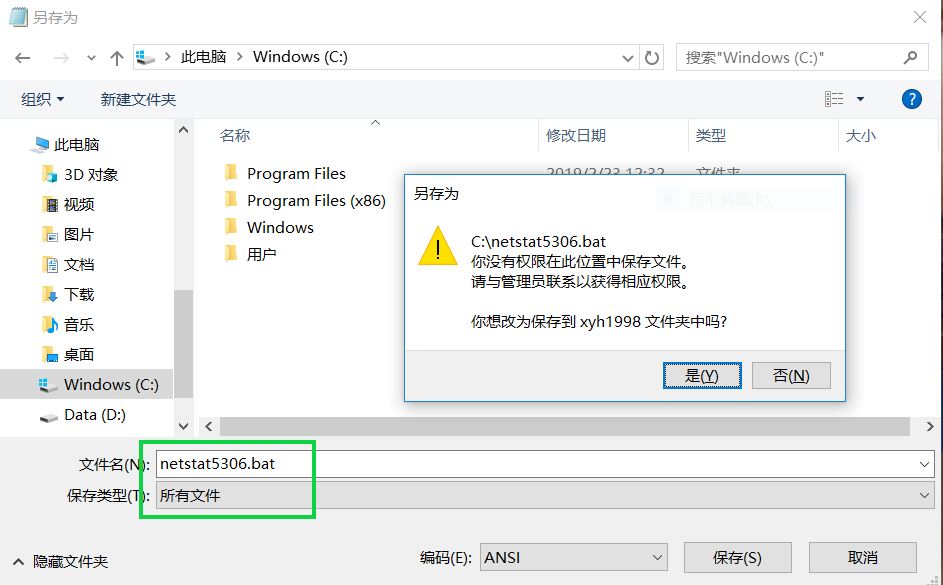
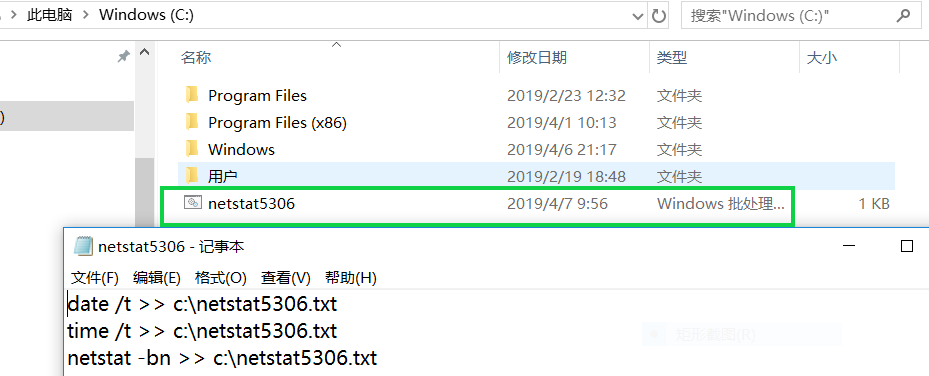
(3)搜索计算机管理 → 任务计划程序 → 任务计划程序库,可以看见新创建的任务netstat5306
双击这个任务netstat5306→操作→编辑,“程序或脚本”→浏览选择C盘内netstat5306.bat批处理文件,清空参数
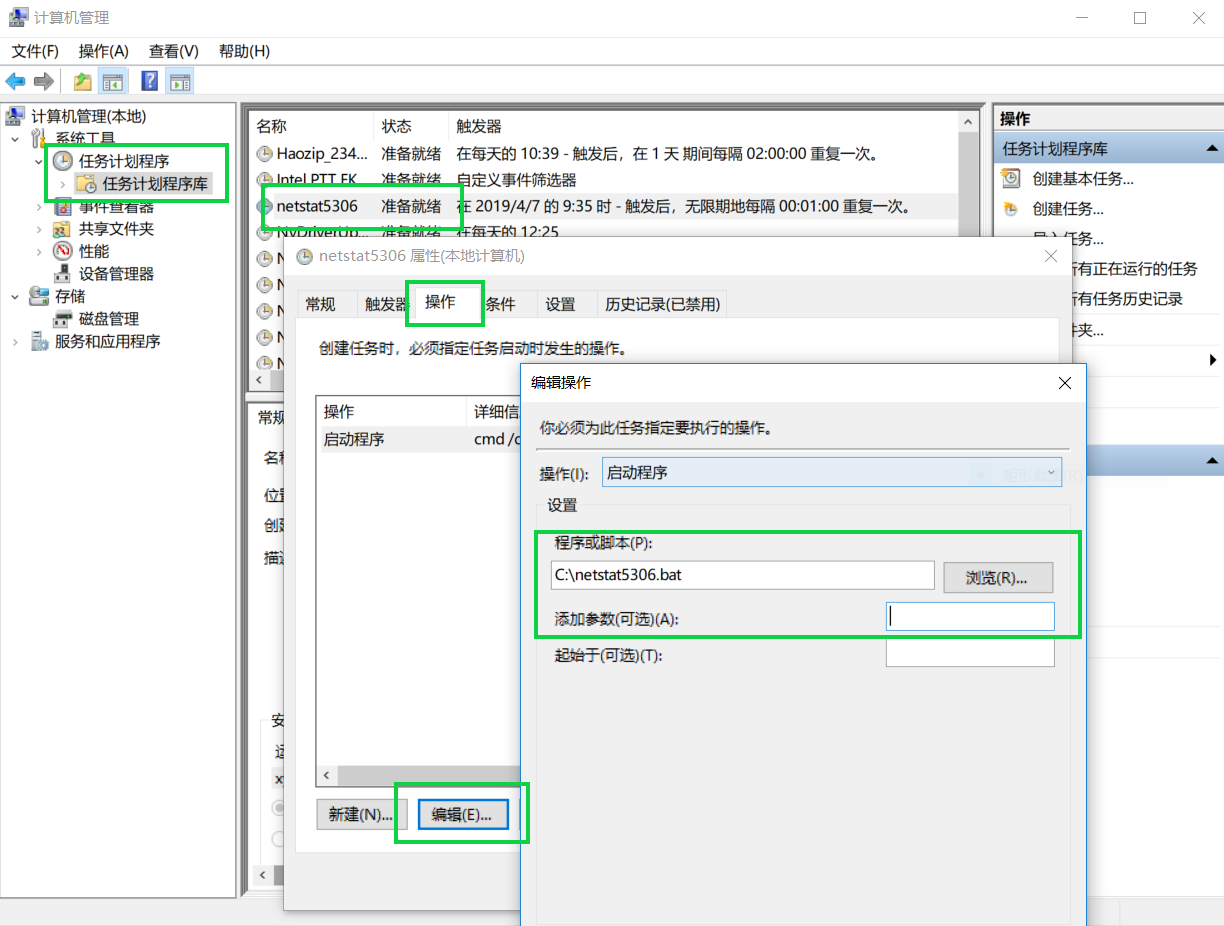
点击常规→勾选使用最高权限运行,不然程序不会自动运行
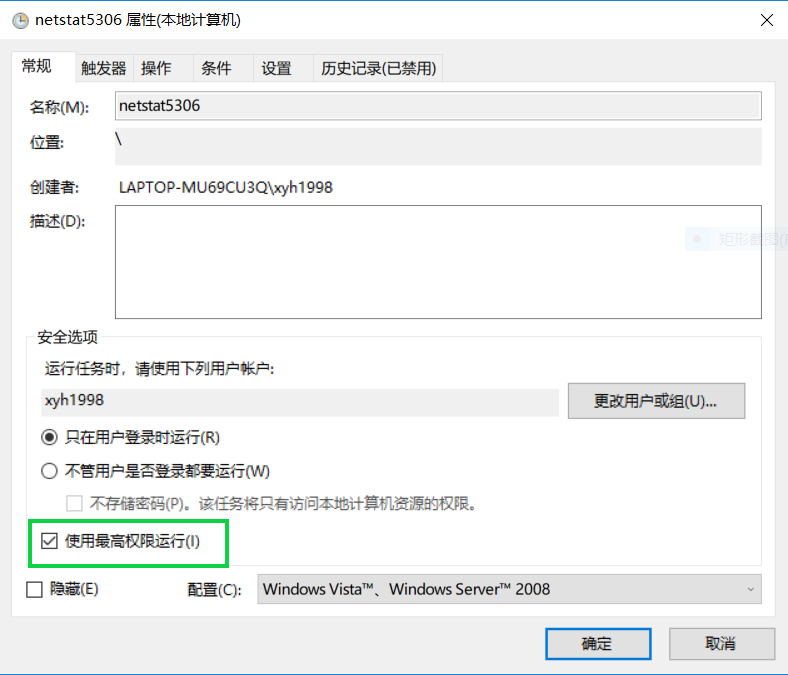
点击条件→取消勾选只有计算机使用交流电源才启动此任务,防止电脑一断电任务就停止。如果没有修改默认操作,任务无论如何都无法执行可能只是因为拔掉了电源。
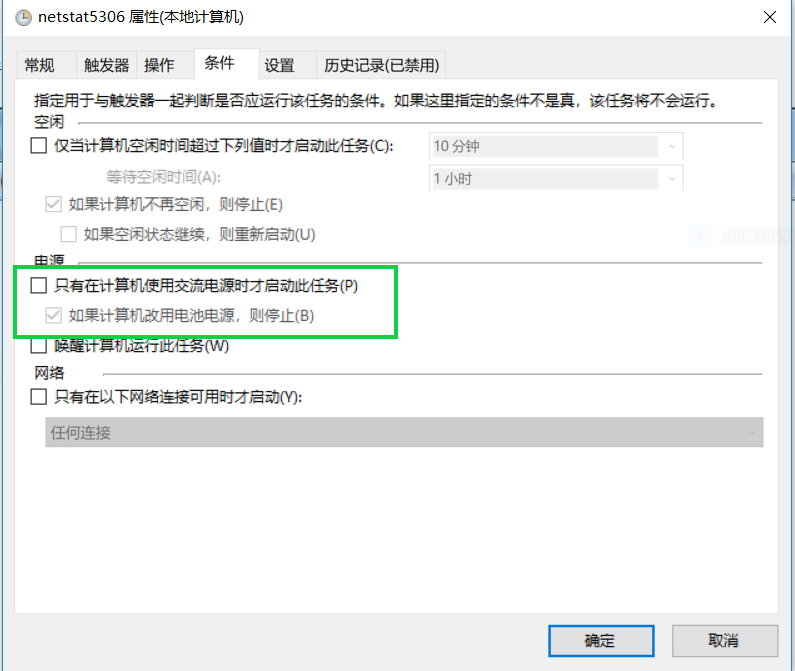
执行此脚本一定时间,就可以在netstat5306.txt文件中查看到本机在该时间段内的联网记录。
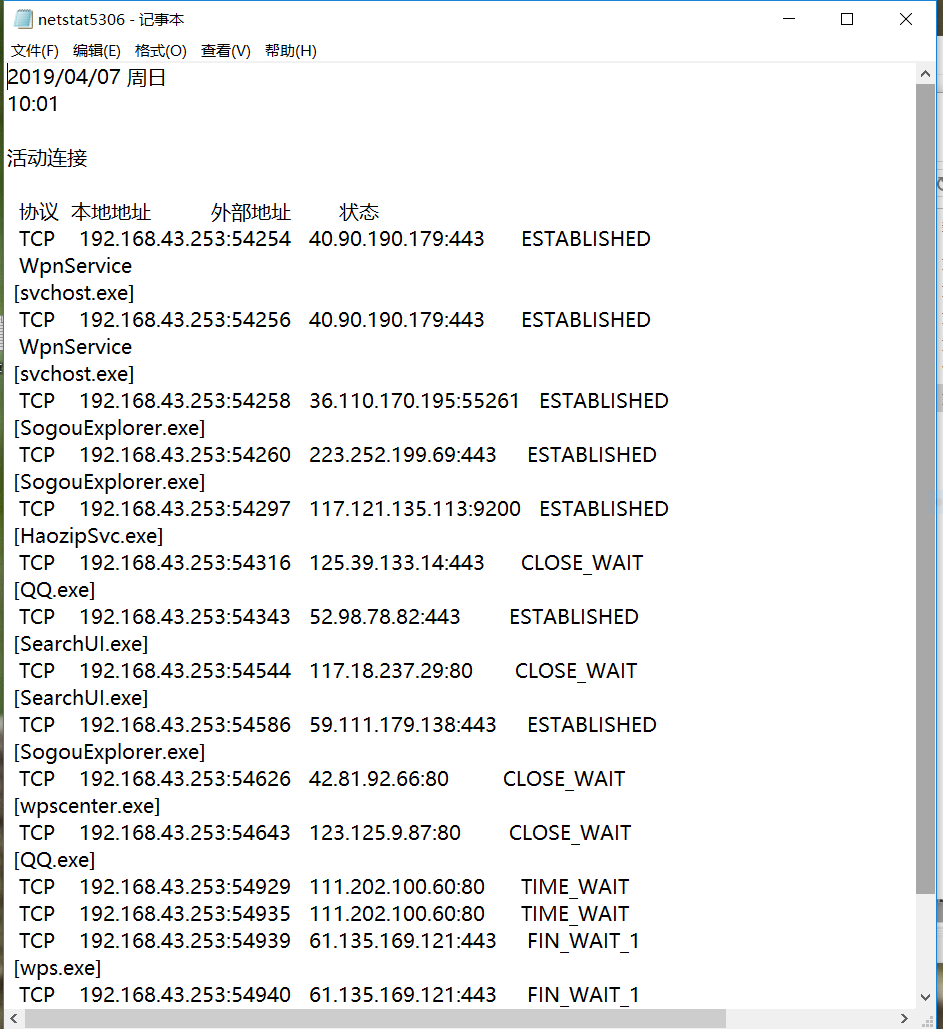
(4)当记录的数据足够丰富时,停止任务,将所得数据在excel中进行分析
- 新建excel,
数据→导入数据→选择数据源→netstat506.txt
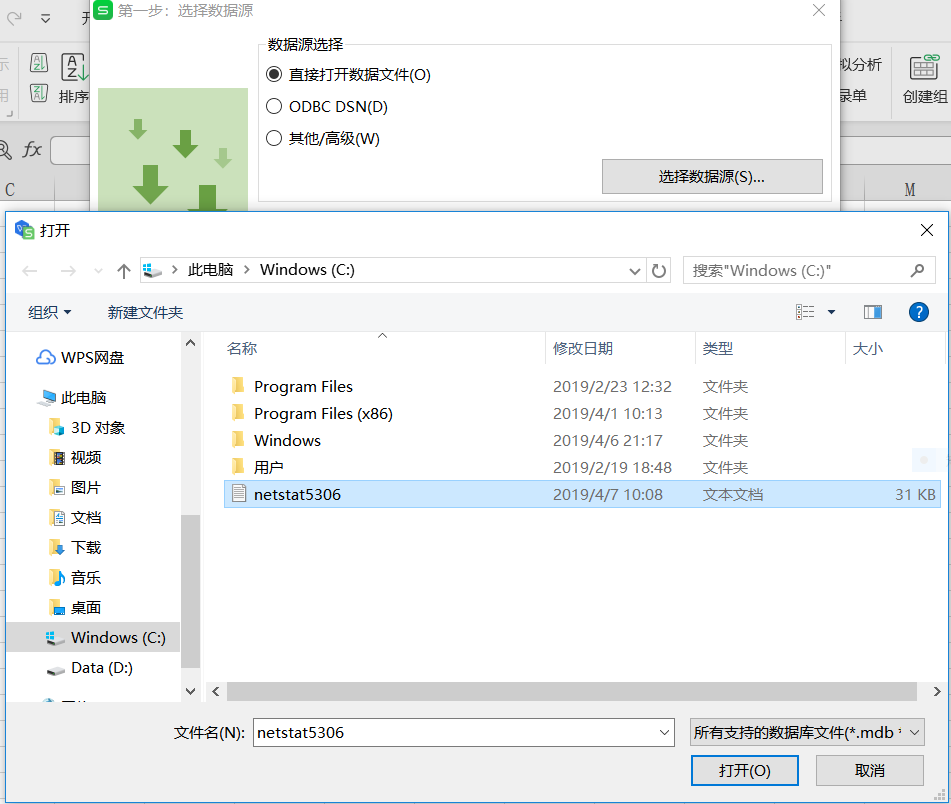
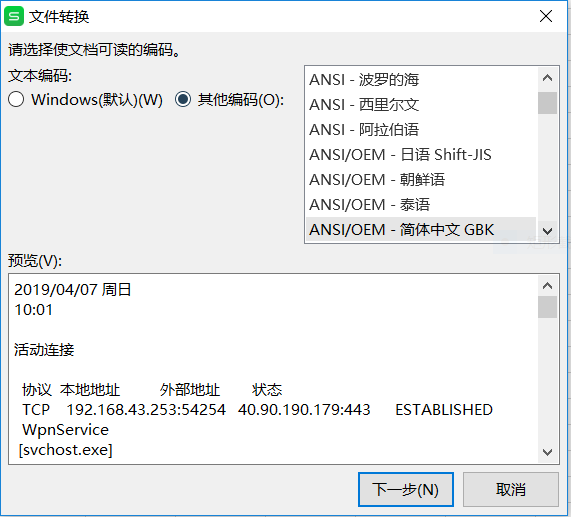
- 步骤1:勾选
分隔符号

- 步骤2:勾选所有分隔符号

- 步骤3:列数据格式勾选
常规→完成
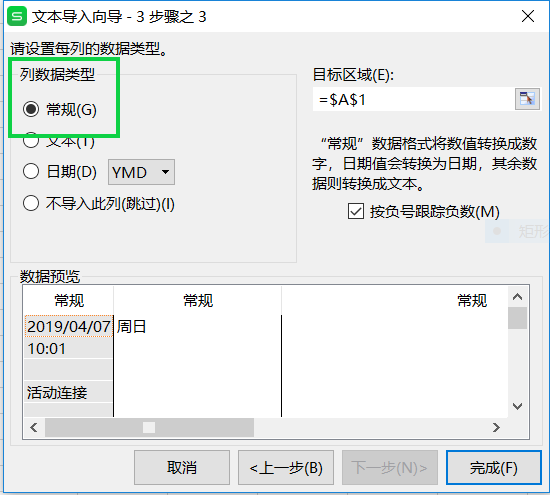
- 待分析数据如图
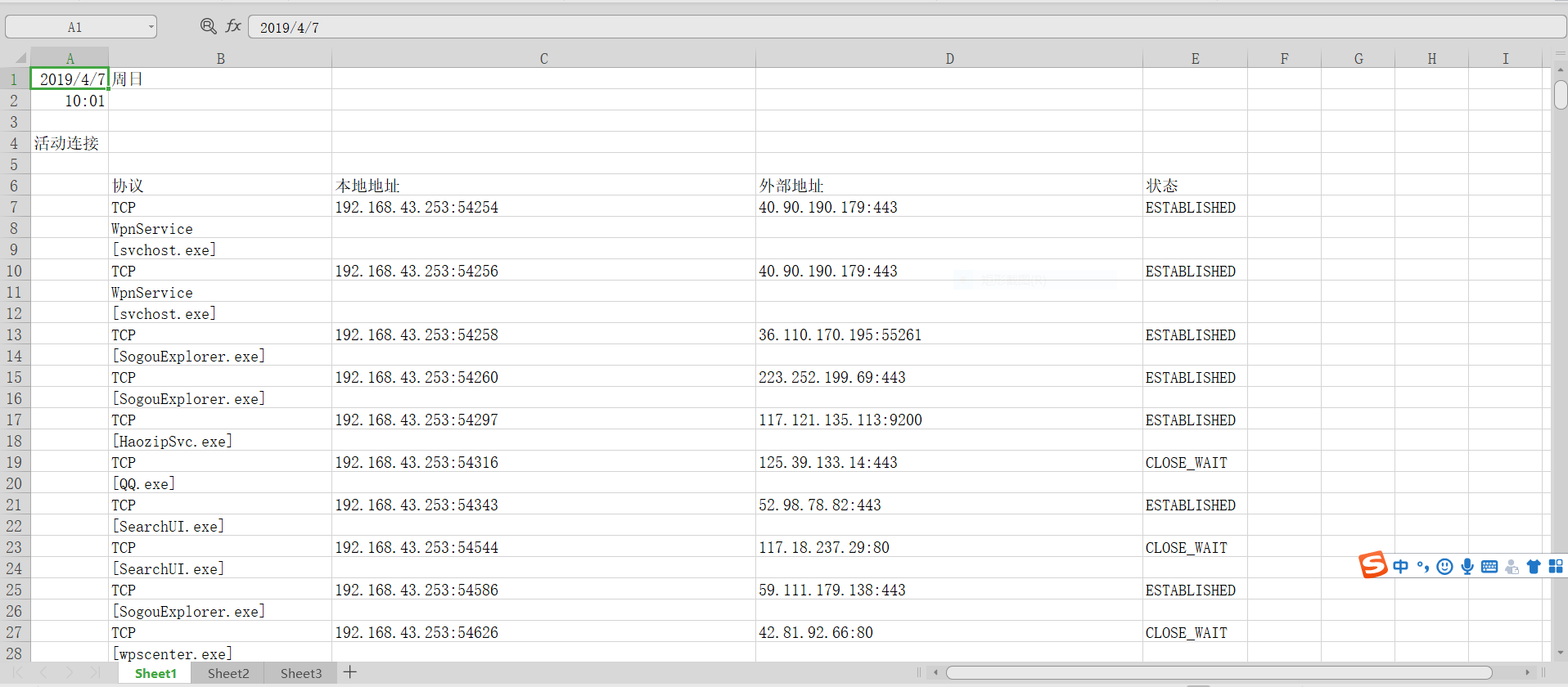
(5)统计分析数据
- 选中要分析的列→
插入→数据透视图→勾选新工作表
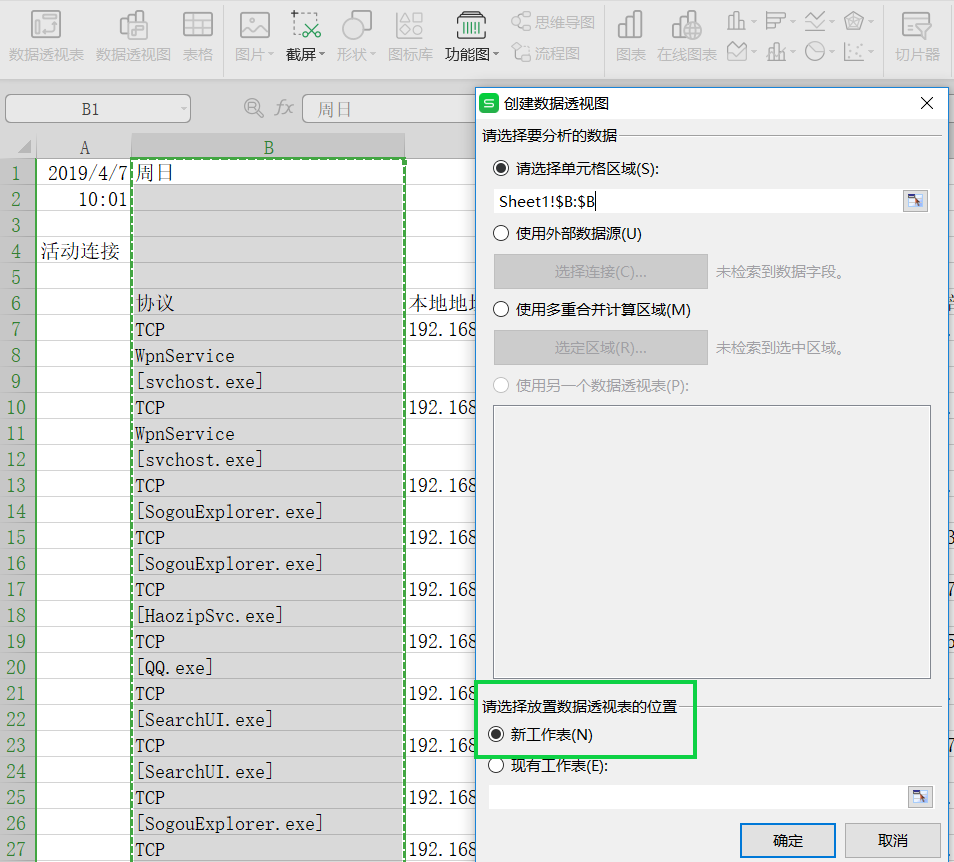
- 右侧勾选
周日,拖到下面轴和值,由下图所示,联网最多的是搜狗浏览器,对应的程序“SogouExplorer.exe”,排名第二的是“Wps.exe”。
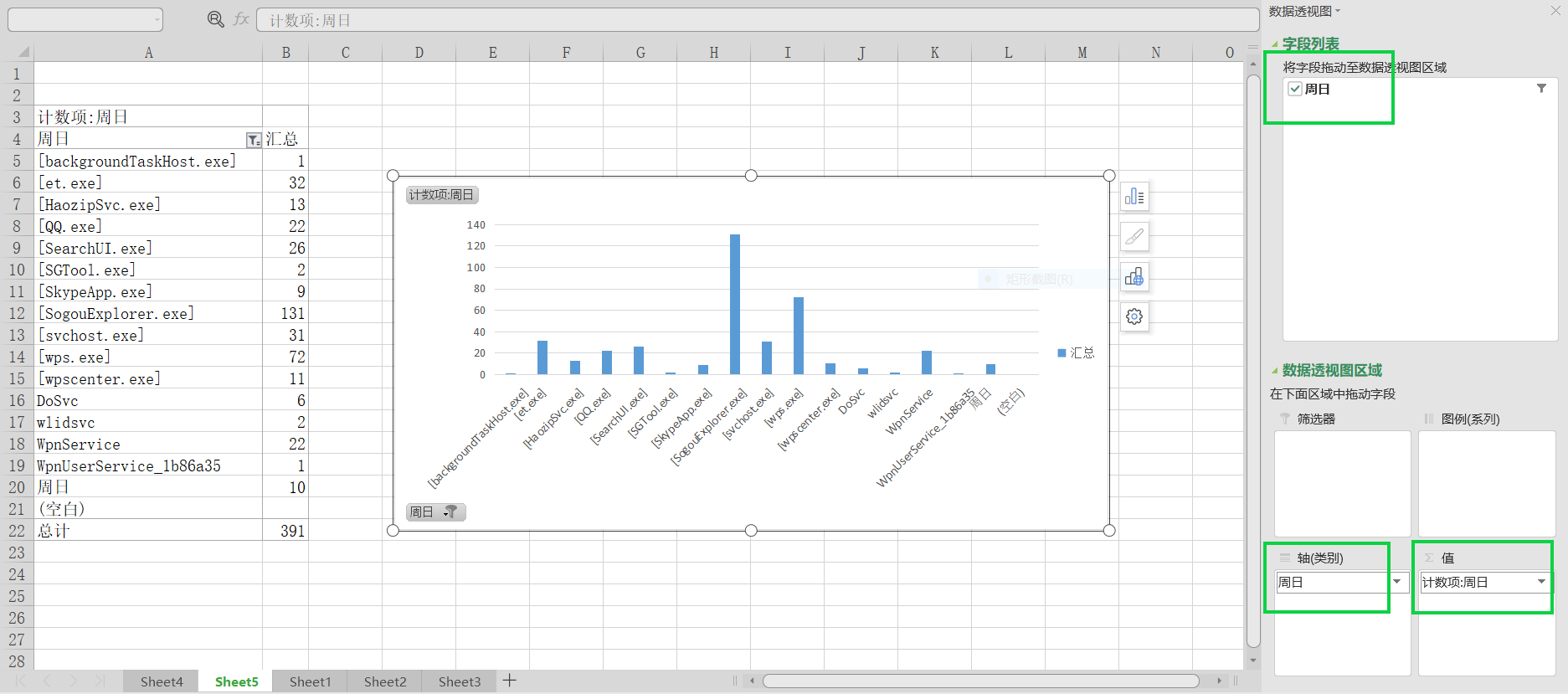
2.安装配置sysinternals里的sysmon工具,设置合理的配置文件,监控自己主机的重点事可疑行为。
- sysmon是由Windows Sysinternals出品的一款Sysinternals系列中的工具。它以系统服务和设备驱动程序的方法安装在系统上,并保持常驻性。sysmon用来监视和记录系统活动,并记录到windows事件日志,可以提供有关进程创建,网络链接和文件创建时间更改的详细信息。
(1)确定要监控的目标
- 在实际环境中,往往生产环境和使用需求不尽相同,而记录所有的日志又显得繁琐和庞大,这时候自定义规则显得尤为重要。sysmon提供了xml格式的配置文件来让用户自定义过滤规则。确定监控目标:
进程创建ProcessCreate、进程创建时间FileCreatTime、网络连接NetworkConnect、远程线程创建CreateRemoteThread。
(2)写好配置文件
- exclude相当于白名单,不用记录。include相当于黑名单。个人觉得一般人使用白名单更安全,凡是不了解都记录。
<Sysmon schemaversion="4.20">
<!-- Capture all hashes -->
<HashAlgorithms>*</HashAlgorithms>
<EventFiltering>
<!-- Log all drivers except if the signature -->
<!-- contains Microsoft or Windows -->
<ProcessCreate onmatch="exclude">
<Image condition="end with">chrome.exe</Image>
</ProcessCreate>
<FileCreateTime onmatch="exclude" >
<Image condition="end with">chrome.exe</Image>
</FileCreateTime>
<NetworkConnect onmatch="exclude">
<Image condition="end with">chrome.exe</Image>
<SourcePort condition="is">137</SourcePort>
<SourceIp condition="is">127.0.0.1</SourceIp>
</NetworkConnect>
<NetworkConnect onmatch="include">
<DestinationPort condition="is">80</DestinationPort>
<DestinationPort condition="is">443</DestinationPort>
</NetworkConnect>
<CreateRemoteThread onmatch="include">
<TargetImage condition="end with">explorer.exe</TargetImage>
<TargetImage condition="end with">svchost.exe</TargetImage>
<TargetImage condition="end with">winlogon.exe</TargetImage>
<SourceImage condition="end with">powershell.exe</SourceImage>
</CreateRemoteThread>
</EventFiltering>
</Sysmon>
(3)启动sysmon
- 下载SysinternalsSuite201608.zip解压
- 按
Windows+X→进入Windows PowerShell(管理员) - 确保
Sysmon.exe和sysmon5306.xml都在C盘中,输入指令.\Sysmon.exe -i sysmon5306.xml安装Sysmon,点击Agree
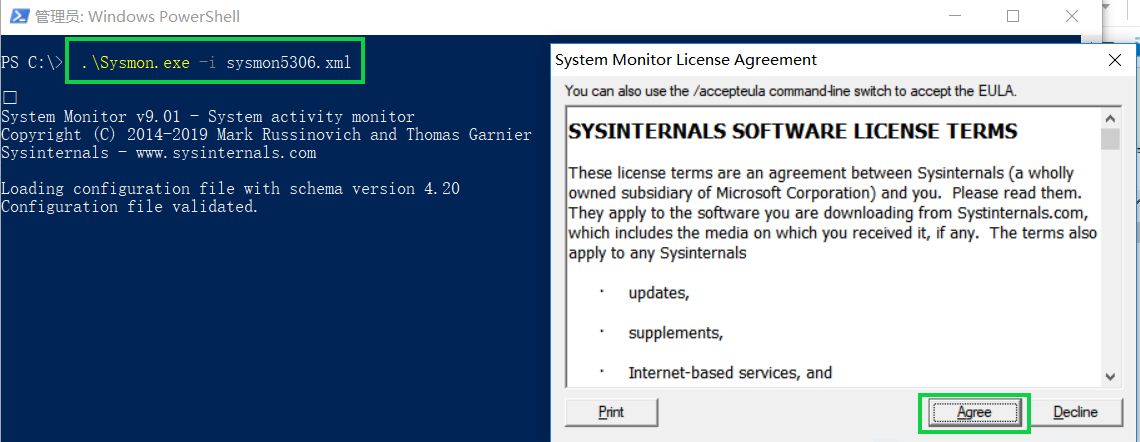
- 安装成功如图

- 注:配置文件可以随时修改,修改完需要用如下指令更新一下
.\Sysmon.exe -c sysmon5306.xml

(4)在事件查看器里查看日志
- 按键
Win+X->事件查看器->应用程序和服务日志->Microsoft->Windows->Sysmon->Operational
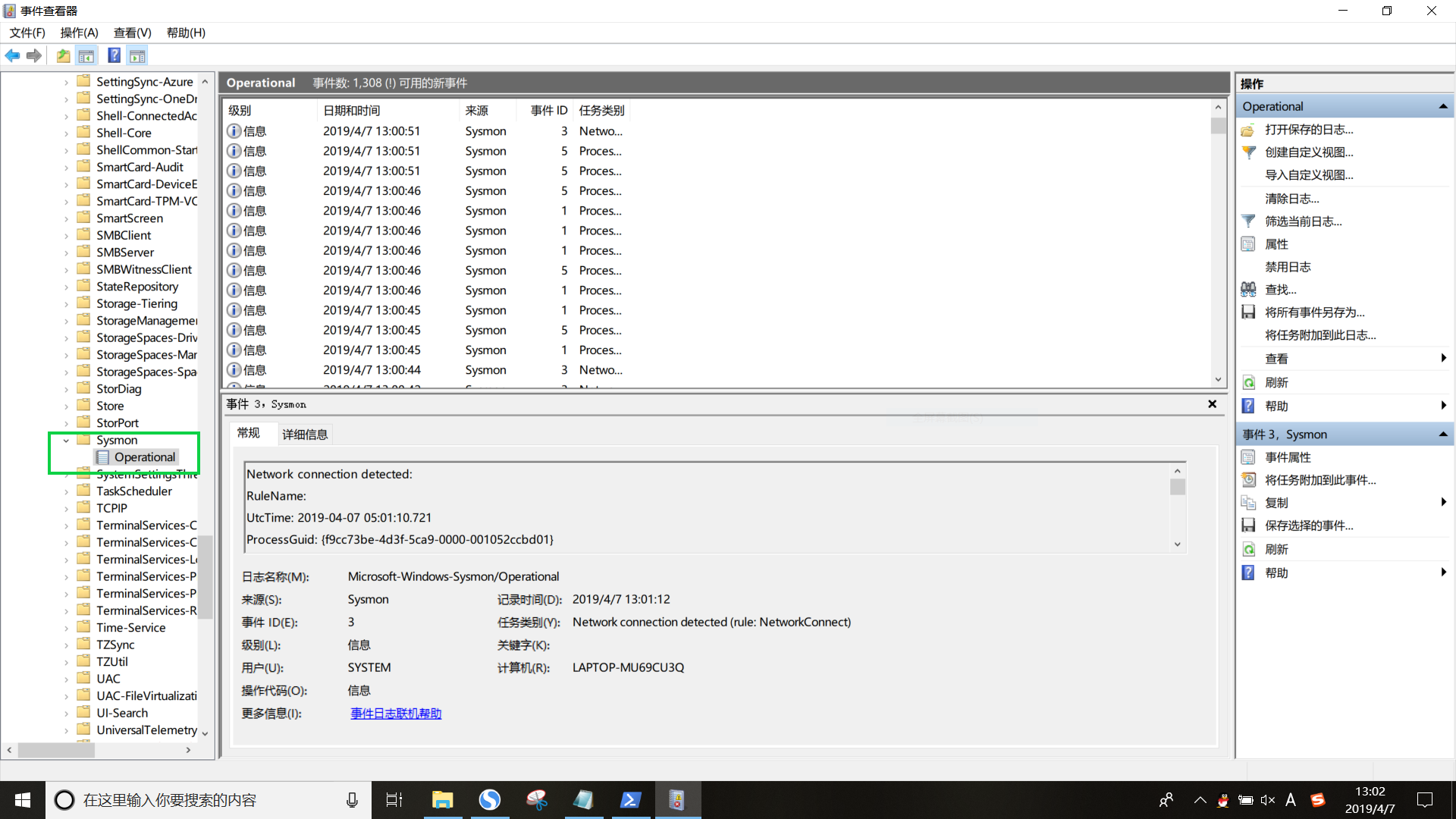
- 打开kali,Win运行后门文件
5306_backdoor47.exe,回连到kali

- 查看日志,查找
5306_backdoor47.exe
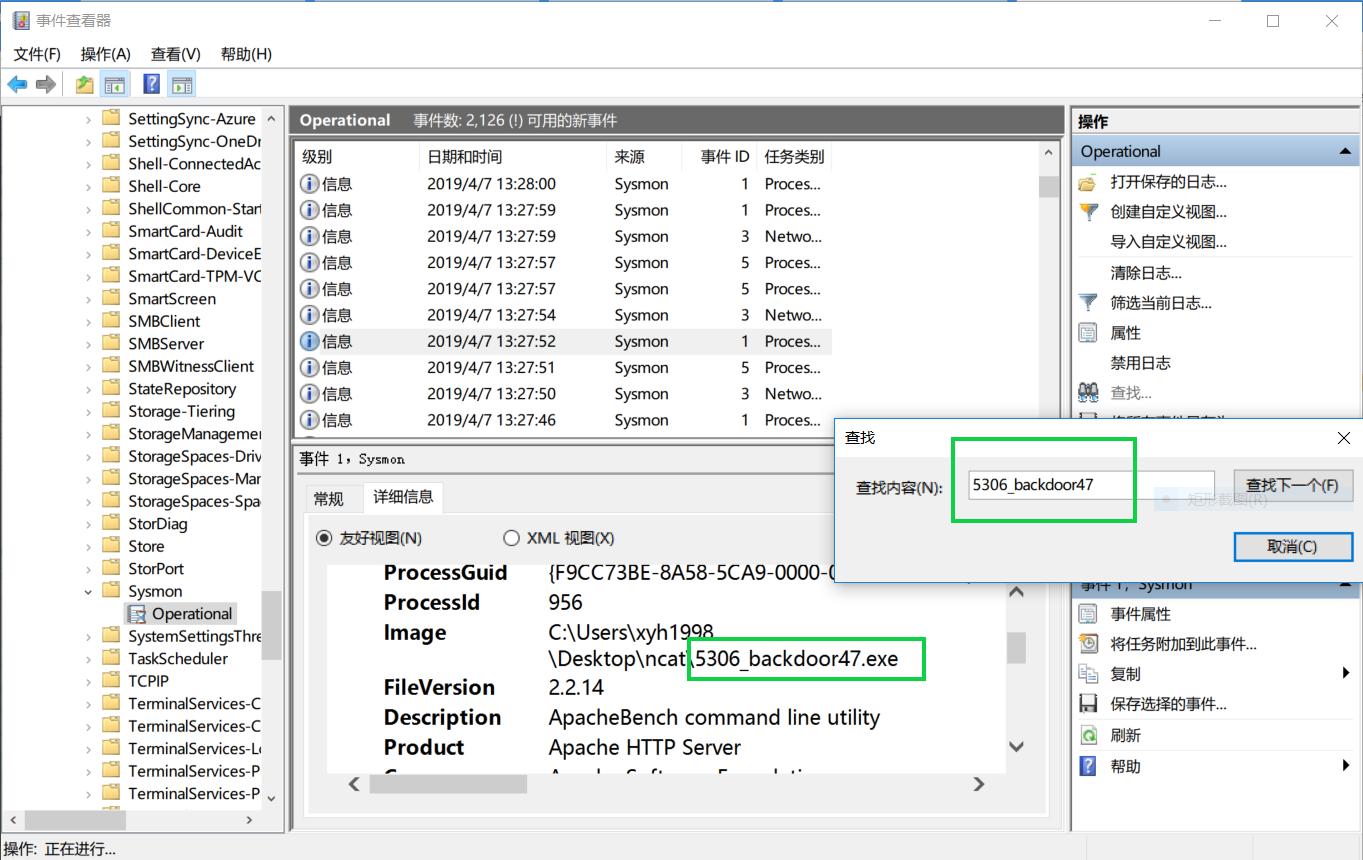
3.使用VirusTotal分析恶意软件
- 把生成的恶意代码放在VirusTotal进行分析
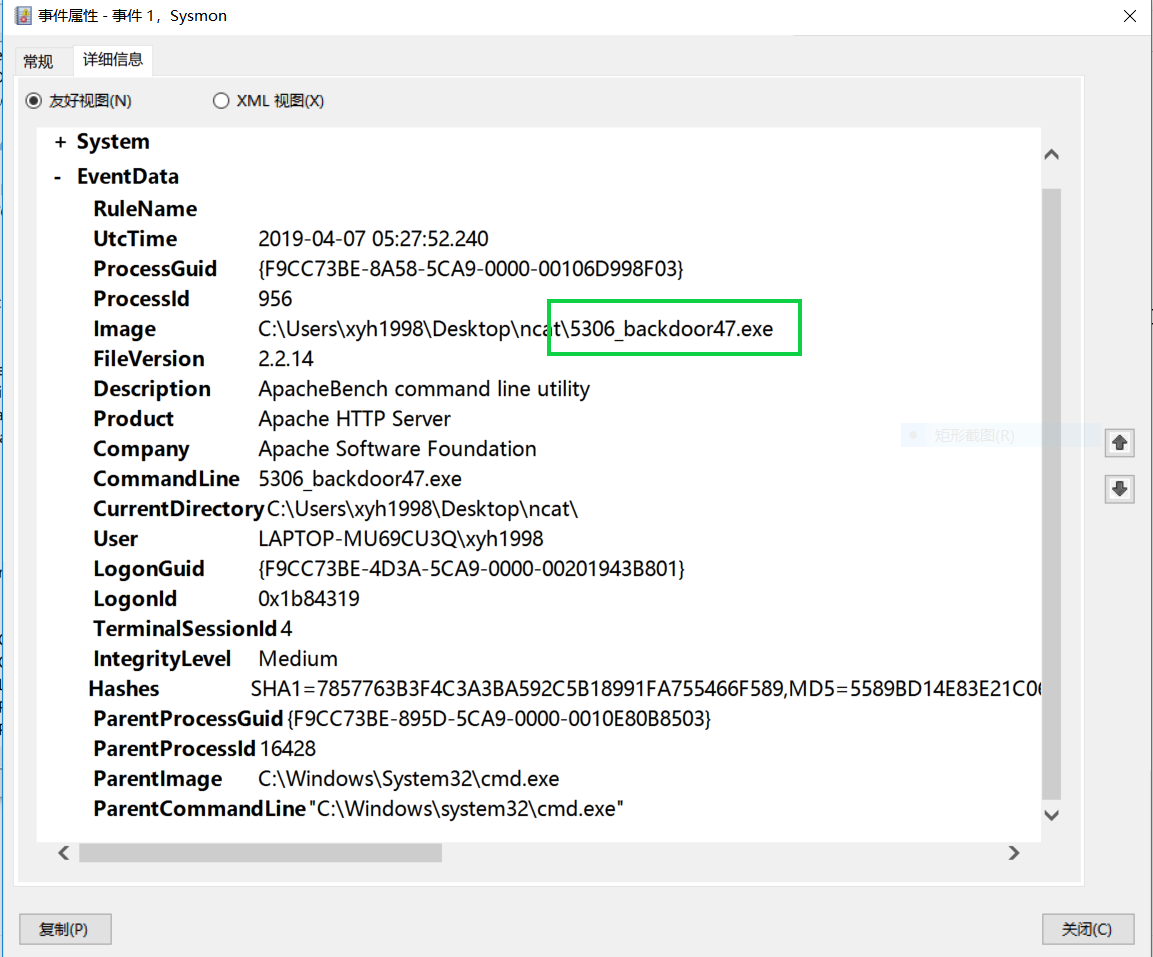
- 查看基本属性
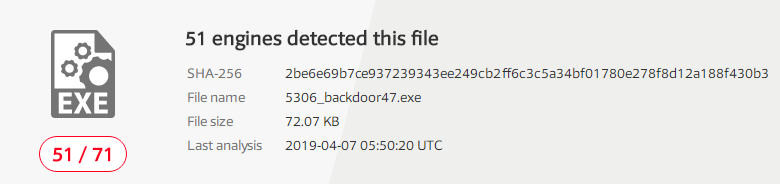
4.使用Process Explorer分析恶意软件
Process Explorer是由Sysinternals开发的Windows系统和应用程序监视工具,目前已并入微软旗下。不仅结合了Filemon(文件监视器)和Regmon(注册表监视器)两个工具的功能,还增加了多项重要的增强功能。包括稳定性和性能改进、强大的过滤选项、修正的进程树对话框(增加了进程存活时间图表)、可根据点击位置变换的右击菜单过滤条目、集成带源代码存储的堆栈跟踪对话框、更快的堆栈跟踪、可在 64位 Windows 上加载 32位 日志文件的能力、监视映像(DLL和内核模式驱动程序)加载、系统引导时记录所有操作等。
Win运行木马,回连kali时,可以看到Process Explorer对其进行记录
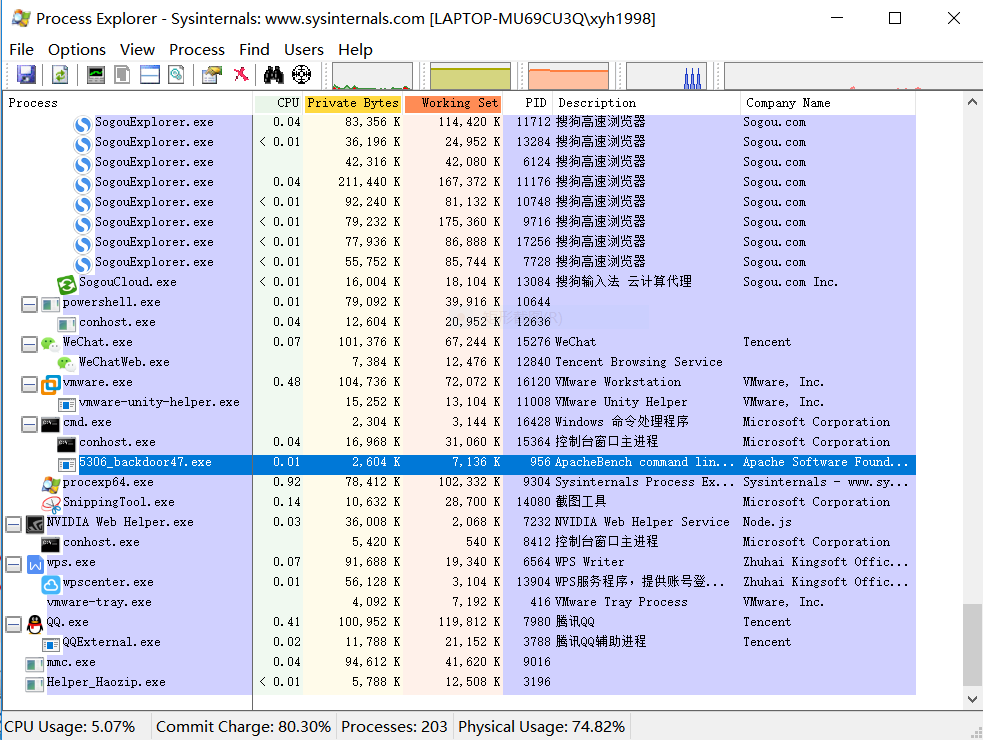
5.使用Process Monitor分析恶意软件
- Process Monitor 是一款由 Sysinternals 公司开发的包含强大的监视和过滤功能的高级 Windows 监视工具,可实时显示文件系统、注册表、进程/线程的活动。
- 下载Process Monitor v3.50并解压
- 可以看到详细记录

6.使用PEiD分析恶意软件
- PEiD(PE Identifier)是一款著名的查壳工具,其功能强大,几乎可以侦测出所有的壳,其数量已超过470 种PE 文档 的加壳类型和签名。
- 下载PEiD v0.94并解压
- 先看一下没有加壳的后门程序,peid什么也没查到
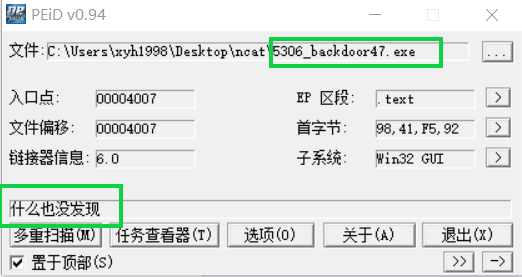
- 再看一下加过压缩壳的后门程序,peid可以查到压缩壳
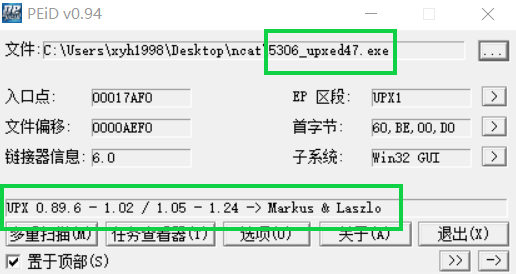
- 再看一下加过加密壳的后门程序,peid查不到加密壳
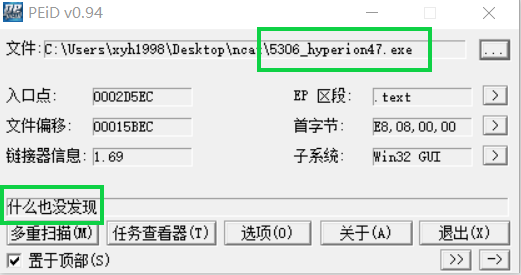
7.使用Systracer分析恶意软件
- Systracer可以抓取系统状态,用于对比某操作前后的系统状态
- 下载Systracer
- 在win7虚拟机安装SysTracer软件,设置监听端口号为
5306
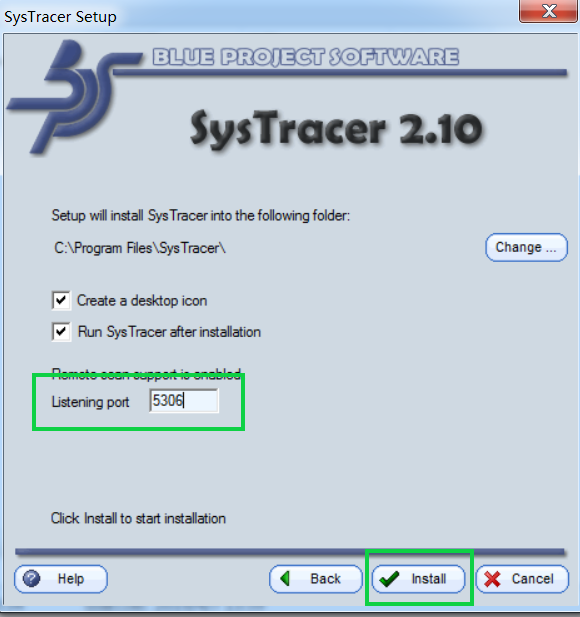
(1)Snapshots→Take snapshot不进行任何其他操作,直接Start保存快照,命名为Snapshot #1

(2)将木马植入win7虚拟机,对win7虚拟机注册表、文件等进行快照,保存为Snapshot #2
(3)打开kali的msfconsle,win7虚拟机运行木马,回连kali,win7下再次快照,保存为Snapshot #3
(4)在kali中对win7虚拟机进行屏幕截图,win7下再次快照,保存为Snapshot #4
(5)点击Compare比较四个快照的不同之处
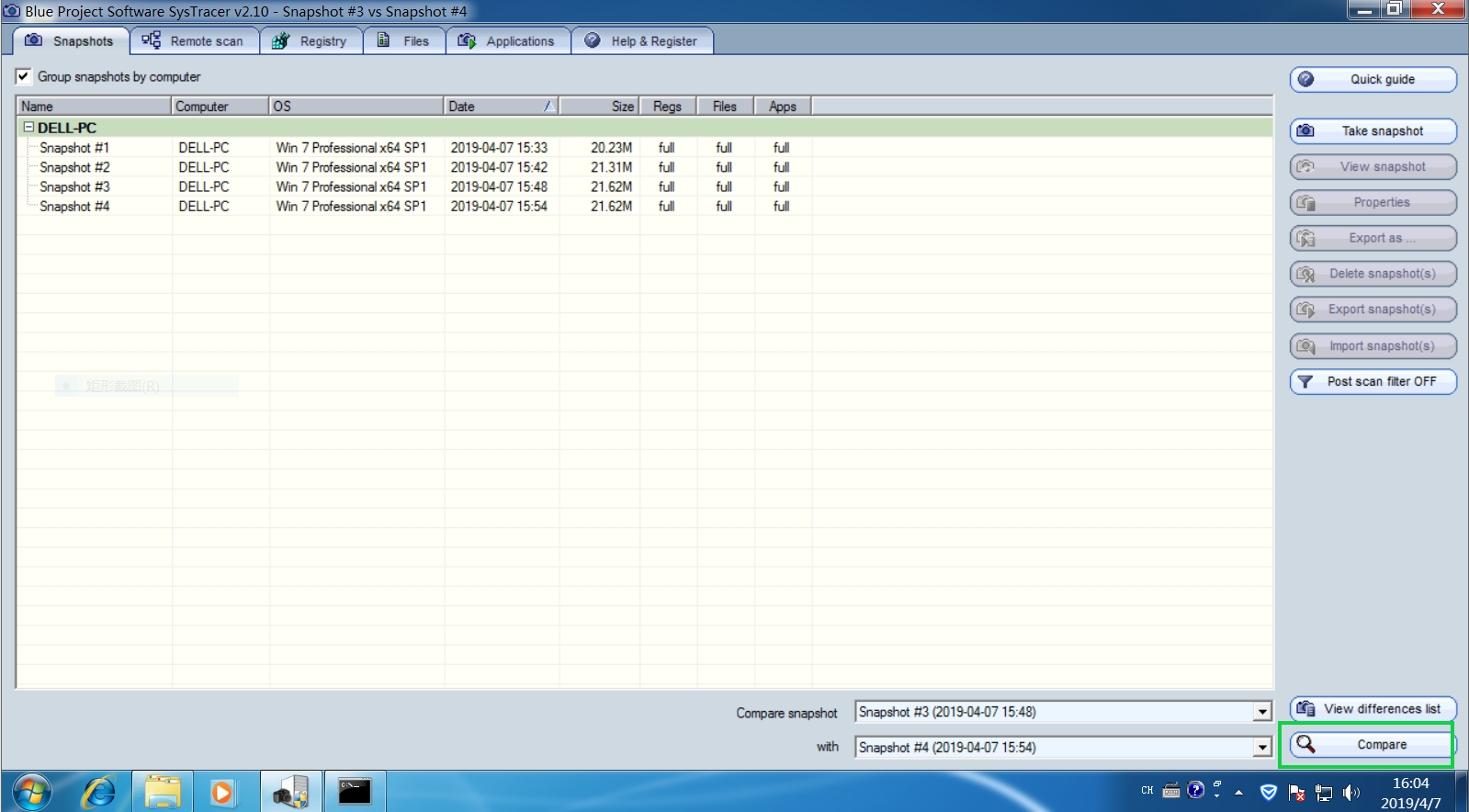
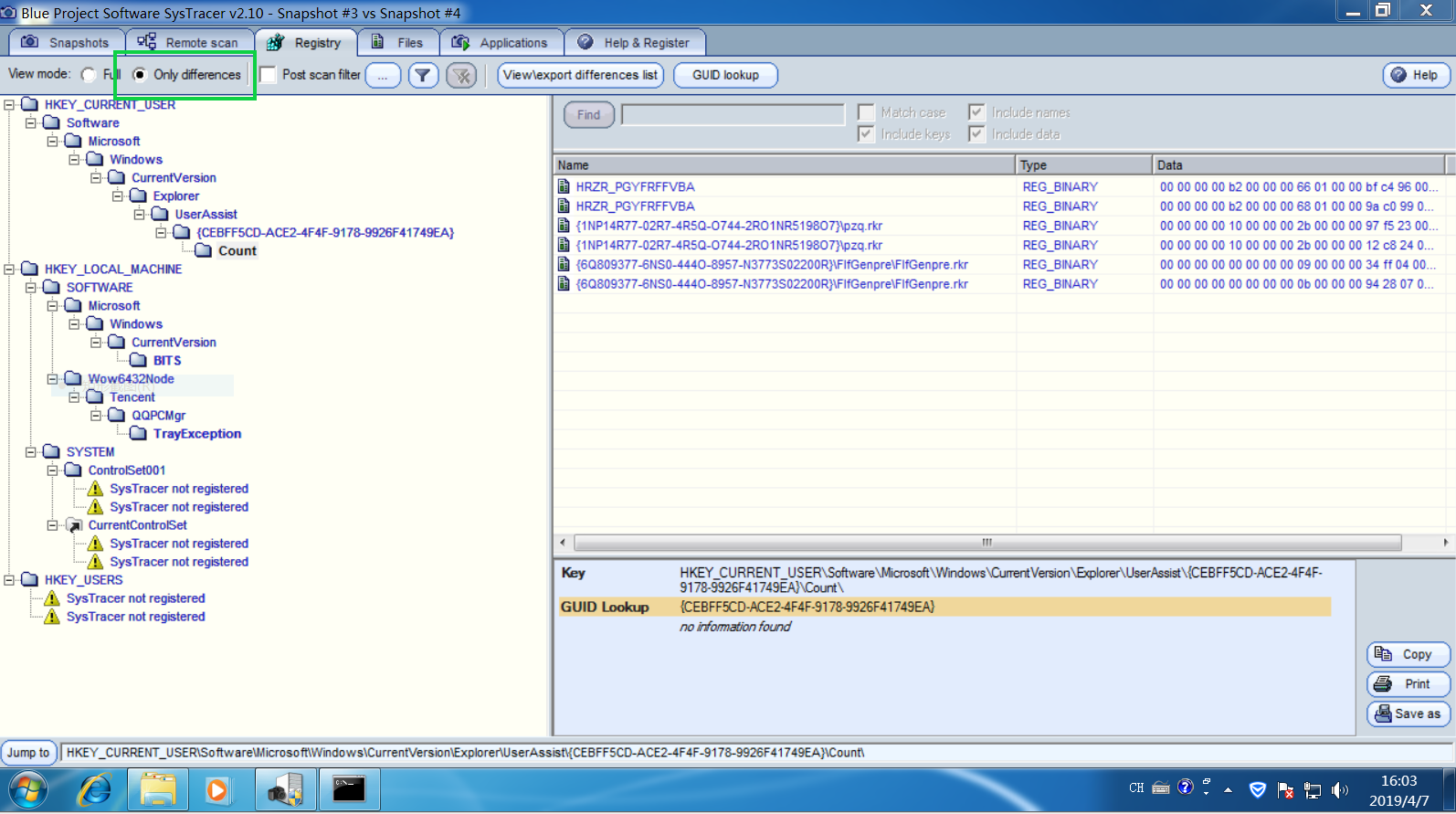
- 查看端口的连接情况:
Applications→Running Processes→5306_backdoor47.exe→Opened Ports
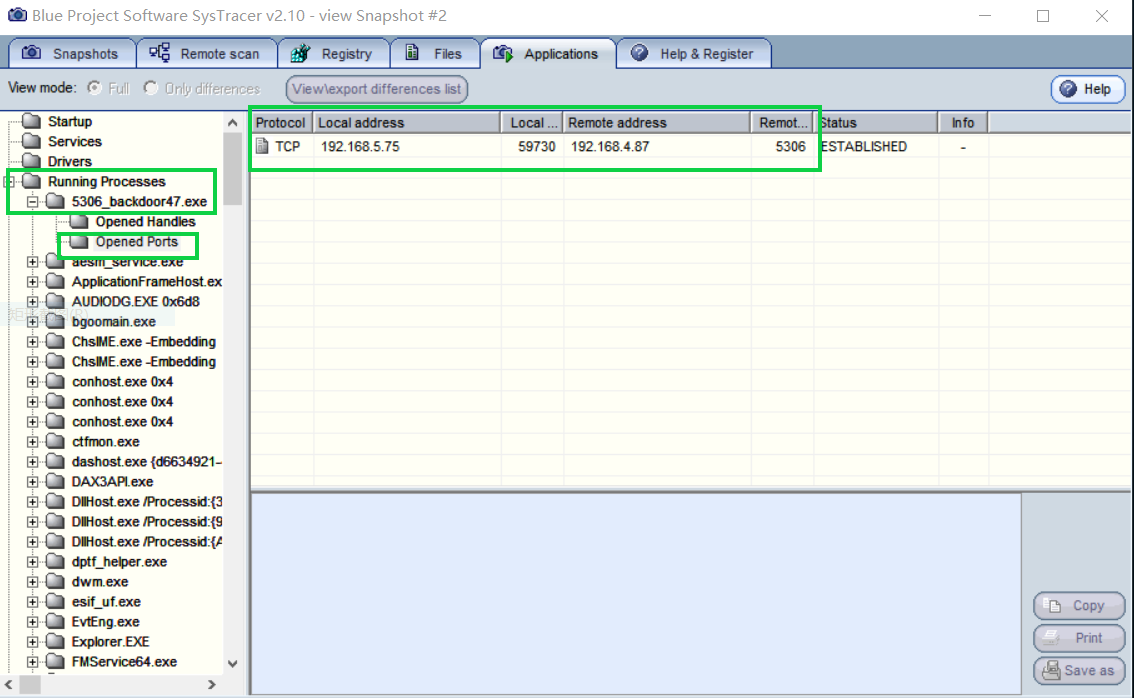
8.用wireshark抓包
(1)下载wireshark
(2)回连完成后结束捕获,并把过滤规则设置为ip.addr == 192.168.4.87(Kali的IP)
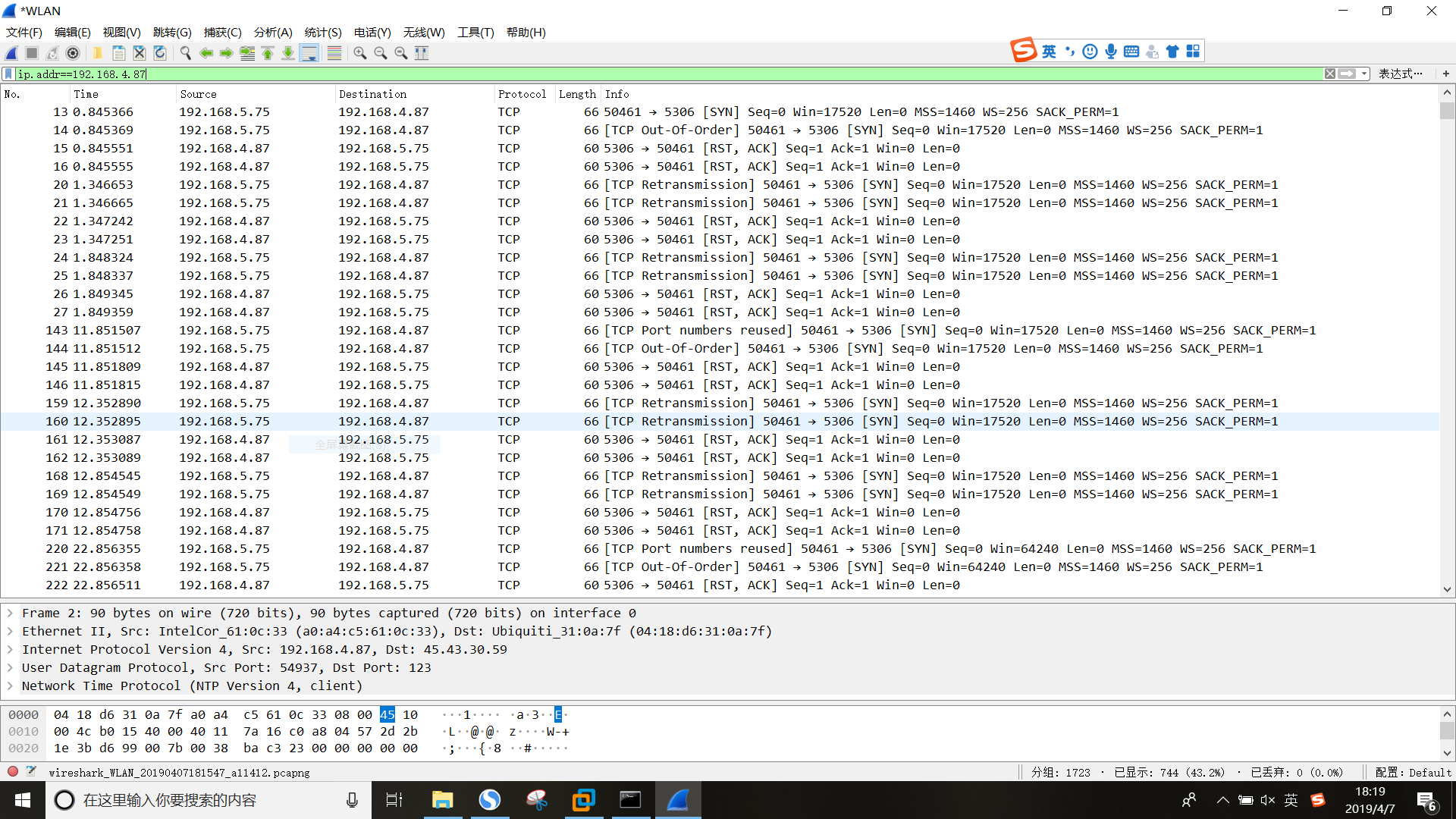
三、实验后回答问题
(1)如果在工作中怀疑一台主机上有恶意代码,但只是猜想,所有想监控下系统一天天的到底在干些什么。请设计下你想监控的操作有哪些,用什么方法来监控。
- 使用windows自带的schtasks指令设置一个计划任务,每隔一定的时间对主机的联网记录等进行记录。
- 使用sysmon工具,通过修改配置文件,记录相关的日志文件。
- 使用Process Explorer工具,监视进程执行情况。
(2)如果已经确定是某个程序或进程有问题,你有什么工具可以进一步得到它的哪些信息。
- 使用Wireshark进行抓包分析,监视其与主机进行的通信过程。
- 使用systracer工具分析恶意软件。
四、实验中遇到的问题
1.问题:‘sysmon.exe’不是内部或外部命令,也不是可运行的程序或批处理文件

解决:注意Sysmon.exe到底保存在哪,进到那个目录中再继续输指令

2.问题:Sysmon.exe和xml中的版本不相符
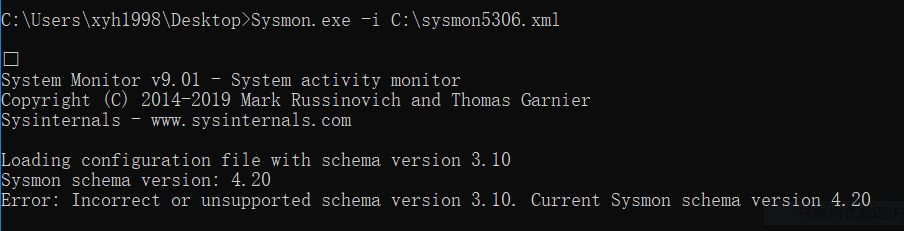
解决:把sysmon5306.xml用记事本打开,把原来的版本号3.10改为4.20,记得输入指令 .\Sysmon.exe -c sysmon5306.xml更新

3.问题:提示“You need to launch Sysmon as an Administrator.”

解决:按Windows+X→进入Windows PowerShell(管理员)
4.体会:本次实验用到了前几次实验的重要操作,所谓温故而知新,在重复这些操作的时候,我慢慢理解了之前出错的原因和为什么要那样解决。
20165306 Exp4 恶意代码分析的更多相关文章
- 2018-2019-2 网络对抗技术 20165232 Exp4 恶意代码分析
2018-2019-2 网络对抗技术 20165232 Exp4 恶意代码分析 1.实践目标 监控你自己系统的运行状态,看有没有可疑的程序在运行. 分析一个恶意软件,就分析Exp2或Exp3中生成后门 ...
- 2018-2019 20165237网络对抗 Exp4 恶意代码分析
2018-2019 20165237网络对抗 Exp4 恶意代码分析 实验目标 1.1是监控你自己系统的运行状态,看有没有可疑的程序在运行. 1.2是分析一个恶意软件,就分析Exp2或Exp3中生成后 ...
- 2018-2019-2 20165325 网络对抗技术 Exp4 恶意代码分析
2018-2019-2 20165325 网络对抗技术 Exp4 恶意代码分析 实验内容(概要) 一.系统(联网)运行监控 1. 使用如计划任务,每隔一分钟记录自己的电脑有哪些程序在联网,逐步排查并且 ...
- 2018-2019-2 网络对抗技术 20165206 Exp4 恶意代码分析
- 2018-2019-2 网络对抗技术 20165206 Exp4 恶意代码分析 - 实验任务 1系统运行监控(2分) (1)使用如计划任务,每隔一分钟记录自己的电脑有哪些程序在联网,连接的外部IP ...
- 2018-2019-2 20165239《网络对抗技术》Exp4 恶意代码分析
Exp4 恶意代码分析 实验内容 一.基础问题 1.如果在工作中怀疑一台主机上有恶意代码,但只是猜想,所有想监控下系统一天天的到底在干些什么.请设计下你想监控的操作有哪些,用什么方法来监控. •使用w ...
- 2018-2019 20165235 网络对抗 Exp4 恶意代码分析
2018-2019 20165235 网络对抗 Exp4 恶意代码分析 实验内容 系统运行监控 使用如计划任务,每隔一分钟记录自己的电脑有哪些程序在联网,连接的外部IP是哪里.运行一段时间并分析该文件 ...
- 2018-2019-2 网络对抗技术 20162329 Exp4 恶意代码分析
目录 Exp4 恶意代码分析 一.基础问题 问题1: 问题2: 二.系统监控 1. 系统命令监控 2. 使用Windows系统工具集sysmon监控系统状态 三.恶意软件分析 1. virustota ...
- 20155312 张竞予 Exp4 恶意代码分析
Exp4 恶意代码分析 目录 基础问题回答 (1)如果在工作中怀疑一台主机上有恶意代码,但只是猜想,所有想监控下系统一天天的到底在干些什么.请设计下你想监控的操作有哪些,用什么方法来监控. (2)如果 ...
- 2018-2019-2 《网络对抗技术》Exp4 恶意代码分析 Week6 20165311
2018-2019 20165311 网络对抗 Exp4 恶意代码分析 2018-2019 20165311 网络对抗 Exp4 恶意代码分析 实验内容 系统运行监控(2分) 恶意软件分析(1.5分) ...
随机推荐
- 【托业】【跨栏】TEST06
26-30 26 27 28 28 29 30
- docker+kibana+filebeat的安装
安装filebeat服务(在需要收集日志的主机安装filebeat) 下载和安装key文件 rpm --import https://packages.elastic.co/GPG-KEY-elast ...
- mysql语句,插入id随机生成
insert into 表名 VALUES(uuid(),…) 还有一个uuid_short(),只有数字 insert into 表名 VALUES(uuid_short(),…)
- 29个人,耗时84天,硬刚Python,实验结果如下。
真有动漫风格的编程书籍? 上图,就是日本出版的编程书籍.为什么要搞成动漫风格?因为学编程常常会枯燥,难以坚持.法国思想家布封说:所谓天才,就是坚持不懈的意思.大家学编程,转行.涨薪.加强技能,无论是何 ...
- 安装pwntools及对于解决问题方法搜索的经验总结
安装pwntools 按照网站(https://www.cnblogs.com/xiao3c/p/6799745.html) 中的教程进行安装 下载pwntools 输入命令 git clone ht ...
- Postman代码测试工具如何用?
1. 1)get请求,参数为map时, postman的传参 2)参数为基本数据类型的参数时 postman传参: 3)当参数在接口中动态获取时 postman传参: 2. 1)post请求,参数 ...
- 用php实现表格
<?php $contact2 =[ ['江苏'=>['华罗庚','河南','童第周']], ['河南'=>['童第周','华罗庚','河南']], ['河北'=>['刘恒', ...
- tomcat 编码给为utf-8
在tomcat下找到server.xml 打开server.xml,在下图加上URIEncoding="UTF-8".
- eclipse 没有web项目和server
New项目中没有web Window菜单的preference没有server 解决方法:打开help->Install new software… 在work with中找到http://do ...
- openssl源代码结构
Openssl整个软件包主要包括三个主要的功能模块:密码算法库,SSL协议库,应用程序: 应用程序:主要包括密钥生成,证书管理,格式转换,数据加密,签名,SSL测试等. evp,对称算法,非对称算法, ...
